メンバーのロールと権限を設定する
ロールと権限について
ロールと権限とは?
「ロール」とは、メンバーに対してデータのアクセス可能範囲や操作権限(読み取り・書き込み) を細かく指定するための設定機能です。
「システムロール」だけではアクセス可能な範囲が広すぎる場合に、ロールと権限を組み合わせることで、以下のように業務内容に合わせた制限を行うことができます。
- 一部の機能のみアクセスを許可する
- 編集を禁止し、閲覧のみ許可する
- 担当者として割り当てた顧客のデータのみ閲覧・編集を可能にする
このように、ロールと権限を利用することで、メンバーごとにきめ細かなデータアクセス制御が可能になります。
ロールの適用対象と管理できるメンバー
作成したロールは、システムロールが「メンバー」かつシステム権限が「書き込み」 のメンバーに対して付与できます。
これにより、「メンバー/書き込み」のメンバーごとに、アクセスできるデータの範囲や実行可能な操作を制御できます。
ロールの作成や編集などの管理操作は、以下のメンバーが行うことができます。
- システムロールが「プライマリーオーナー」のメンバー
- システムロールが「オーナー」のメンバー
- システムロールが「メンバー」かつシステム権限が「管理者」のメンバー
権限設定による画面上の挙動イメージ
ロールで「読み取り」権限のみを許可したメンバーは、データの閲覧はできますが、作成・編集・削除などの書き込み操作はできません。
権限設定の内容に応じて、画面上では書き込みに関連するボタンやメニューが非表示・無効化されるなど、操作が制限されます。
例えば、下図のように書き込みに関連する操作が制限されます。
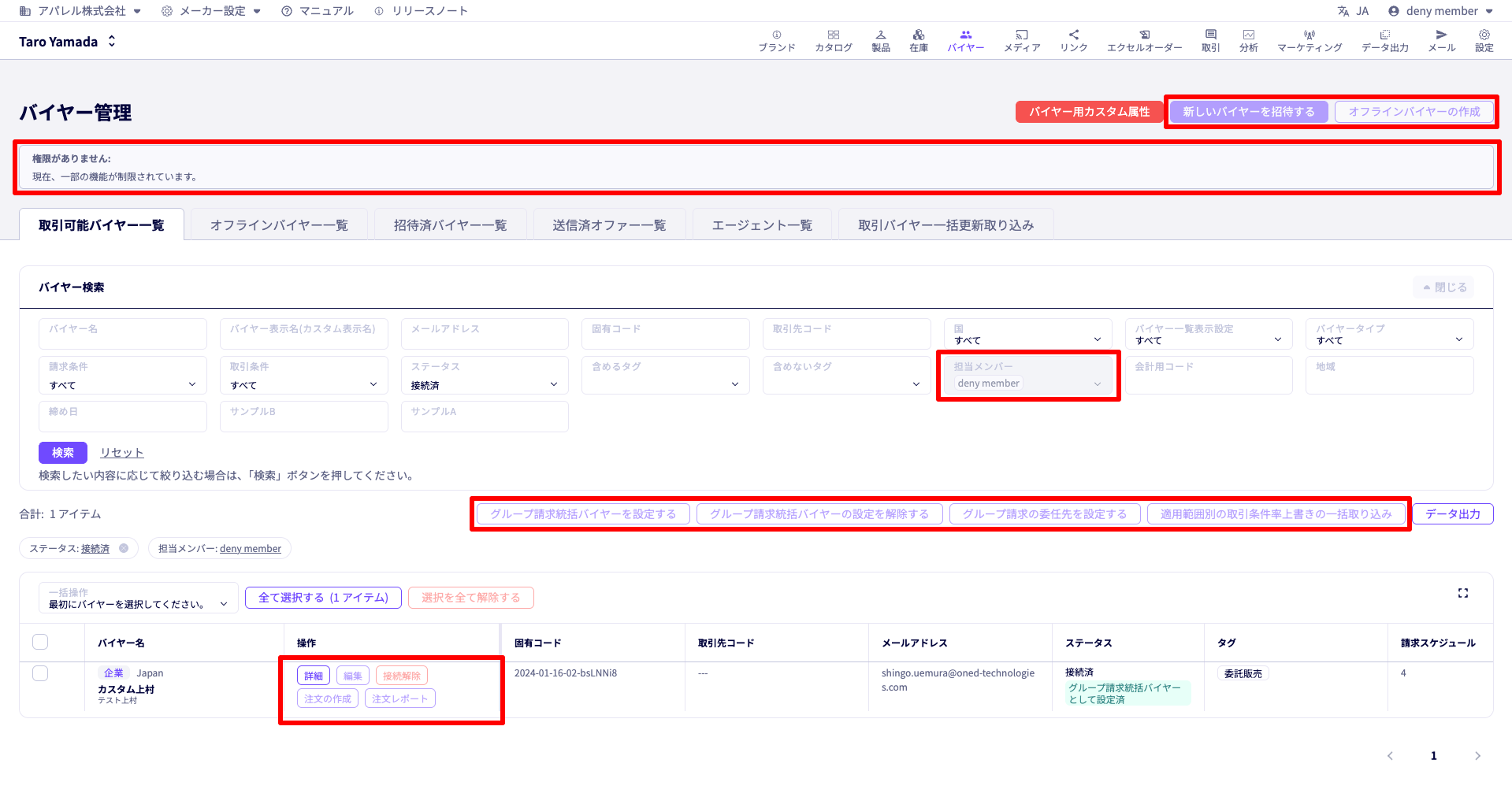
「システムロール / システム権限」との違い
「システムロール」は、メンバーそのものの役割を定義する上位概念であり、先述した「ロールと権限」のように個別の設定情報を登録し、メンバーに付与する構造とは異なります。
「システムロール」は、主に下記2つのいずれかを設定することができます。
- オーナー:
DEXTREの全ての機能を使用することができます。
なお、メーカー内のいずれか1名のオーナーは、代表者として「プライマリーオーナー」という特別なロールになります。 - メンバー:
DEXTREの一部機能が制限されます。
現在はご契約関連の操作に制限を設けています。
「システム権限」も同様に、メンバーに対して直接定義します。
主に下記2つのいずれかを設定することができます。
- 管理者:
「システムロール」で許可されている、全ての機能を使用することができます。
システムロールが「オーナー」の場合、システム権限は「管理者」に固定されます。 - 書き込み:
本ドキュメントのメインテーマである、「ロールと権限」の設定を行うことが可能なシステム権限です。
特に何も制限を設けない場合、業務遂行に関しては「メンバー / 管理者」とほぼ同等の操作権限を持ちます。
※「メンバー招待」など、一部の重要な操作は制限されています。
ロールと権限を作成する
この操作は「プライマリーオーナー」、「オーナー」、「メンバー / 管理者」のメンバーが行うことができます。

画面左上の メーカー設定 > メーカー設定を開く をクリックします。
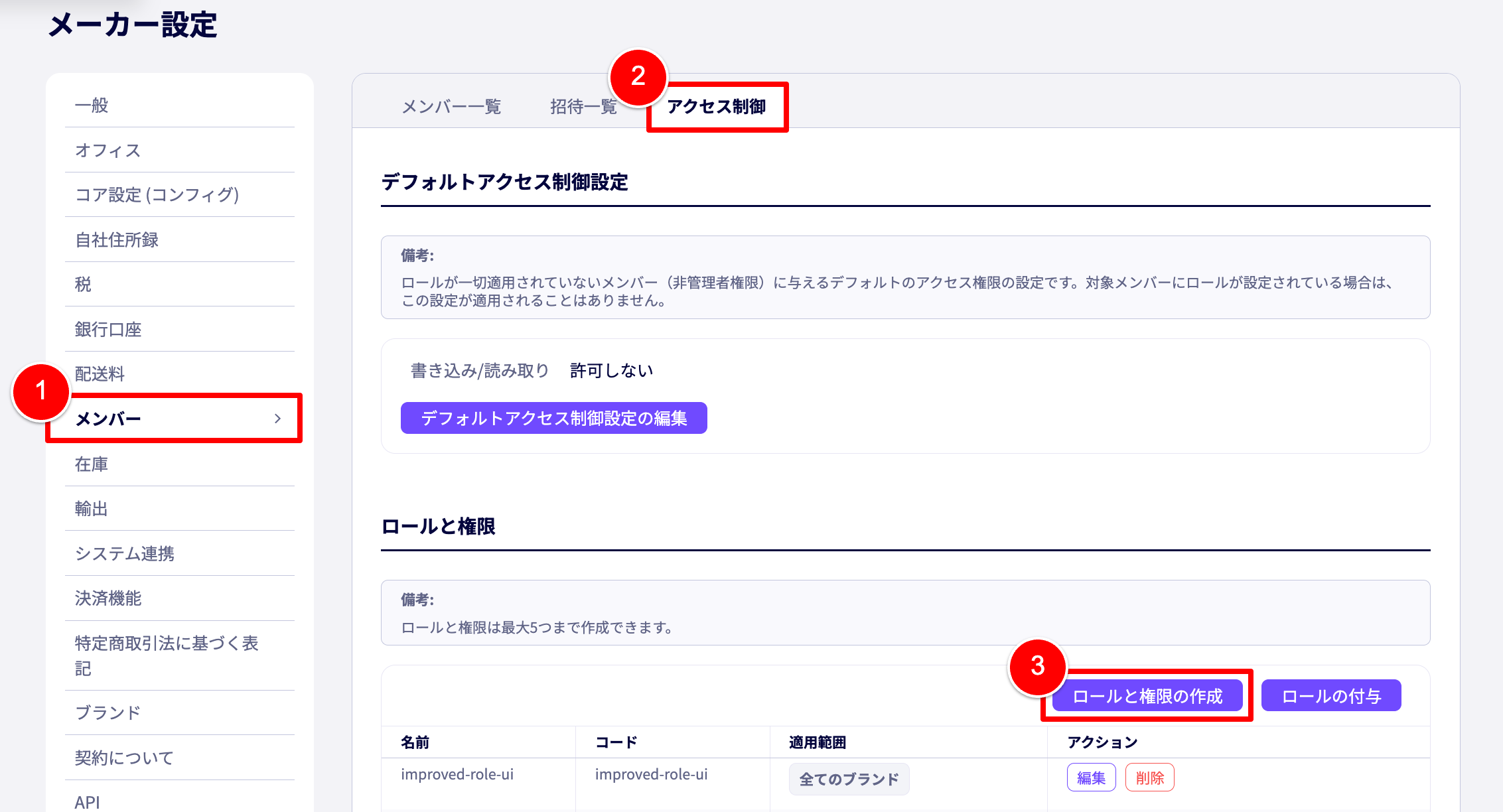
- メンバー をクリックします。
- アクセス制御 をクリックします。
- ロールと権限の作成 をクリックします。
「ロールと権限の作成」ページに遷移します。
基本設定
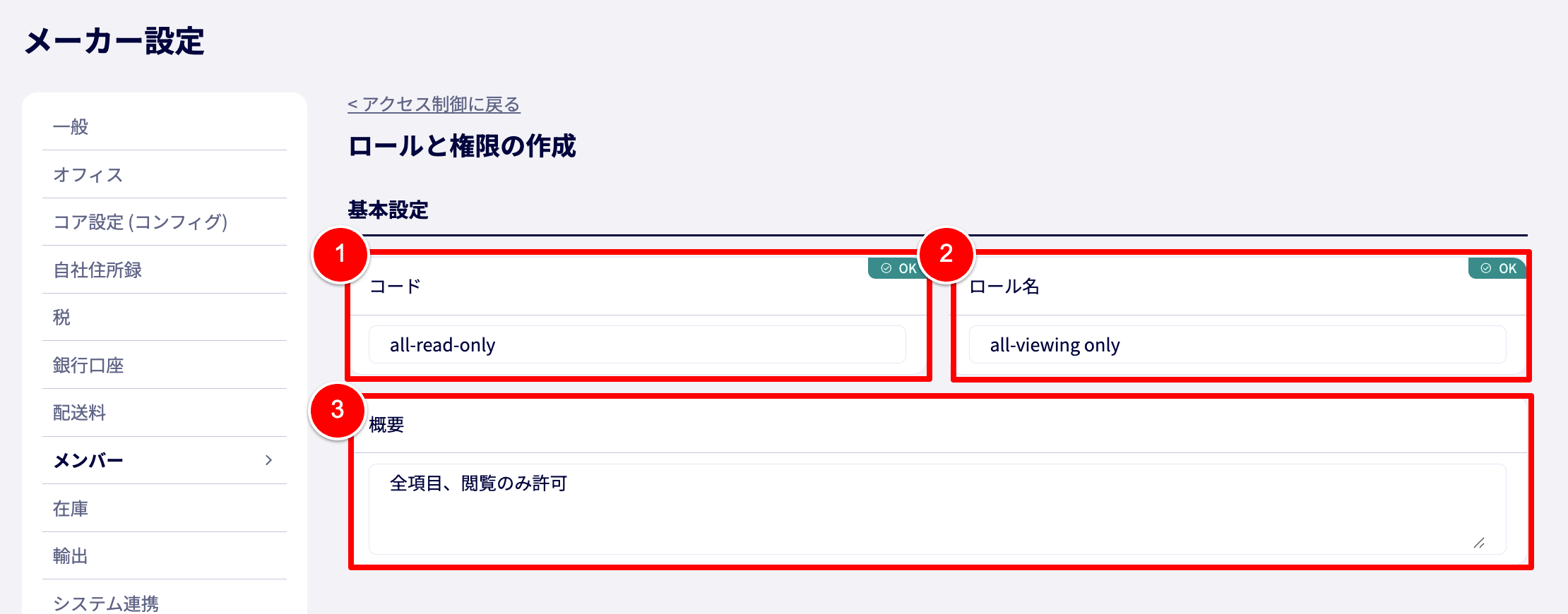
- コード ※必須
主にDEXTRE内のシステムが識別子として使用する、「コード」を入力します。
半角英数字記号での登録を推奨します。
なお、他のロールと重複するコードは登録できません。 - ロール名 ※必須
ロールの名称を入力します。 - 概要 ※任意
ロールの概要を入力できます。
ロール設定
現在、設定可能な項目はありません。今後のリリースで拡張予定です。

権限設定
対象リソースごとに、「アクセス可能範囲」「操作」の組み合わせを設定します。
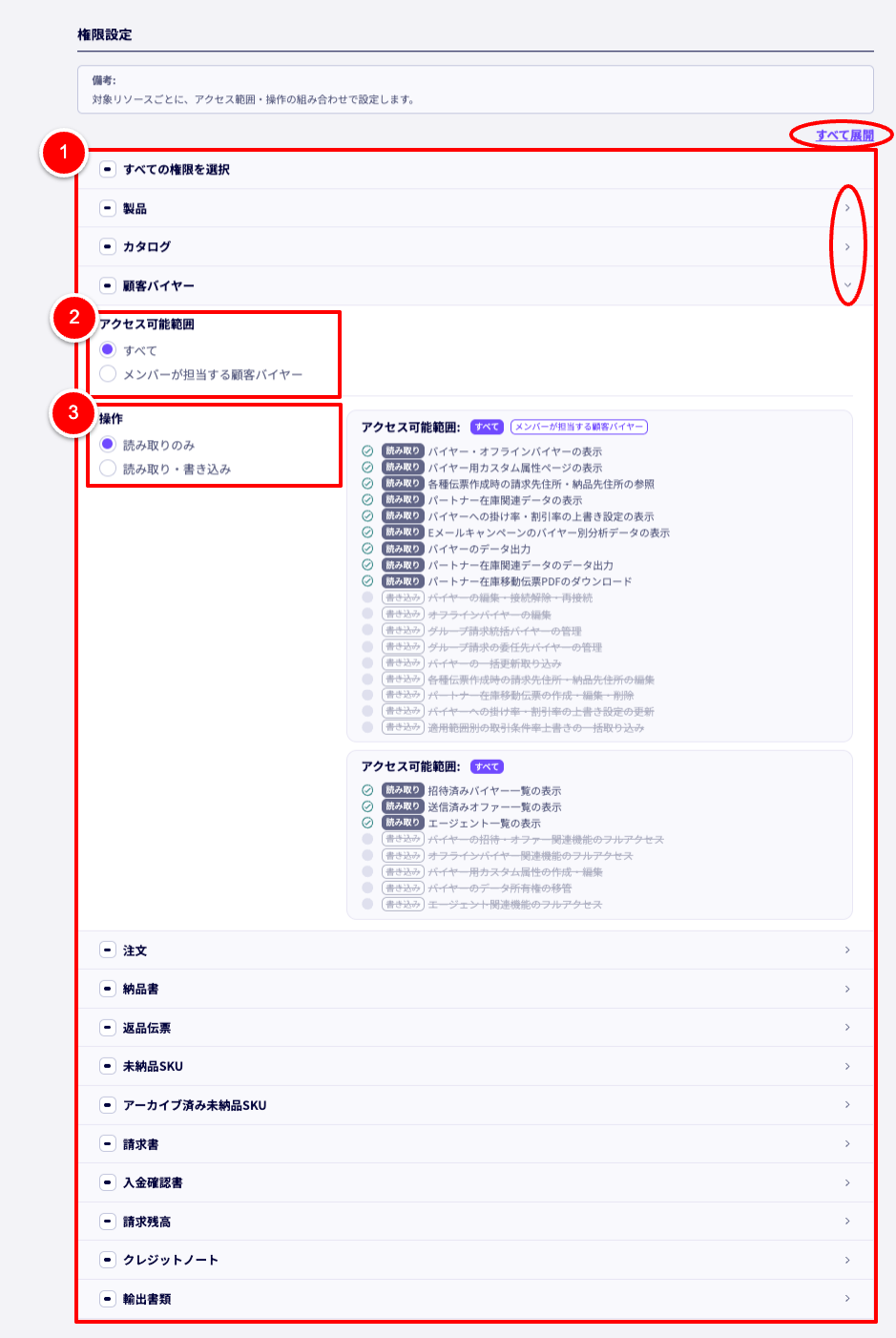
- 設定するリソースを展開
- すべて展開: 全リソースの詳細を展開します。
- 一部のリソースのみ展開: 各リソースの右側にある「>」をクリックし詳細を展開します。
- アクセス可能範囲
以下2つのうちのいずれかをラジオボタンで選択してください。- すべて: 全範囲を対象とした操作権限が設定されます。
- メンバーが担当する顧客バイヤー:
メンバーが担当するバイヤーのみを対象とした操作権限が設定されます。
※リソースによっては「すべて」のみ表示され、「メンバーが担当する顧客バイヤー」は表示されません。
- 操作
以下2つのうちのいずれかをラジオボタンで選択してください。- 読み取りのみ: アクセス可能範囲内のリソースに対して、データの閲覧のみ行うことができます。
- 読み取り・書き込み:
アクセス可能範囲内のリソースに対して、データの閲覧、および書き込みを行うことができます。
「書き込み」とは、データの作成、編集、削除など、データの書き込み操作全般を指します。
すべての権限を選択のチェックボックスにチェックをつけると、全リソースに対して以下の組み合わせが設定されます。
- アクセス可能範囲: すべて
- 操作: 読み取り・書き込み
また、各リソース名の左にあるチェックボックスにチェックをつけると、対応するリソースごとに以下の組み合わせが設定されます。
- アクセス可能範囲: すべて
- 操作: 読み取り・書き込み
「アクセス可能範囲」「操作」の組み合わせ例
権限の組み合わせによって、許可される操作がハイライトされます。
- 対象リソースすべての範囲に対する「読み取り・書き込み」操作の権限
- アクセス可能範囲: すべて
- 操作: 読み取り・書き込み
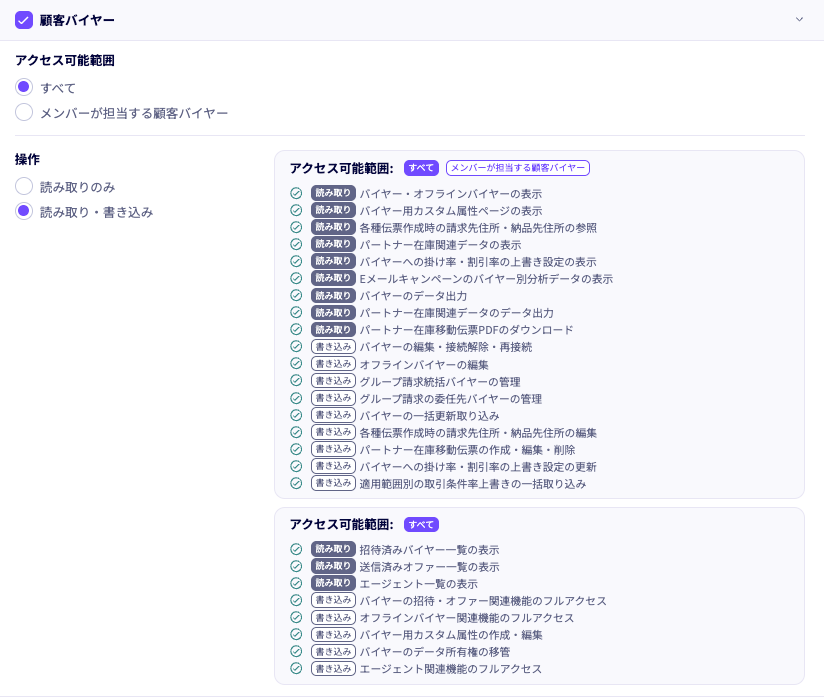
- 対象リソースすべての範囲に対する「読み取りのみ」操作の権限
- アクセス可能範囲: すべて
- 操作: 読み取りのみ
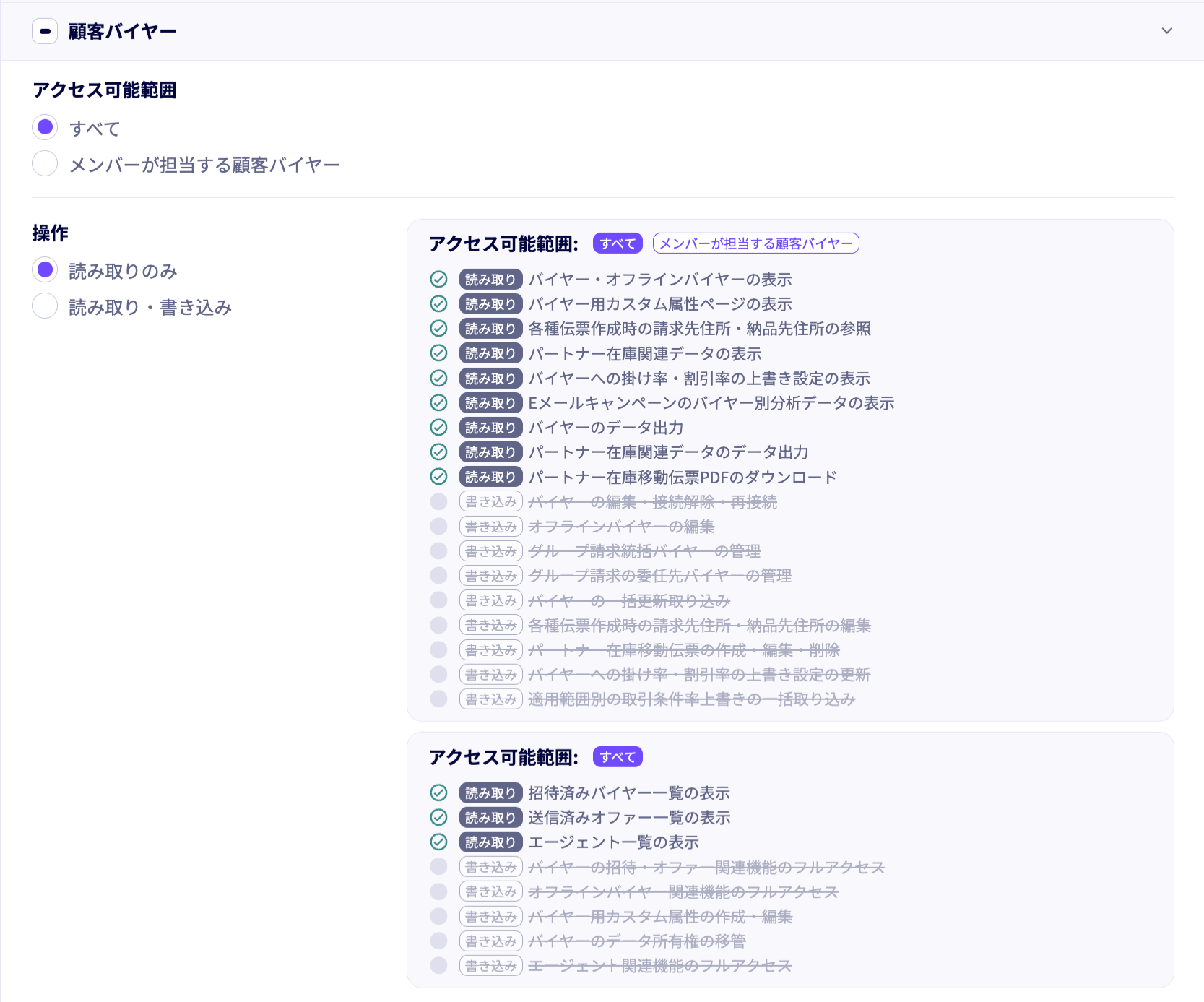
- アクセス可能なデータの範囲が「メンバーが担当する顧客バイヤー」に対する「読み取り・書き込み」操作の権限
- アクセス可能範囲: メンバーが担当する顧客バイヤー
- 操作: 読み取り・書き込み
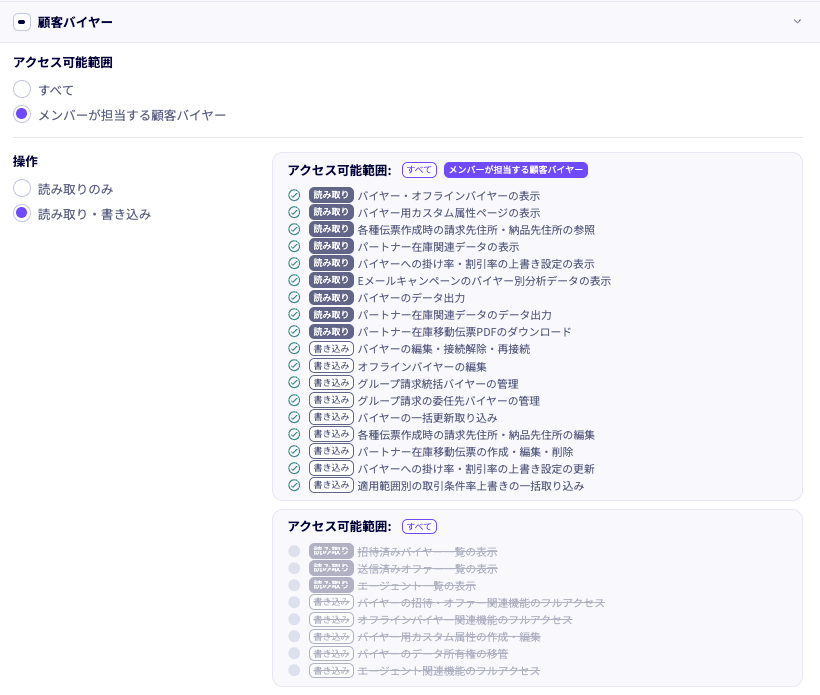
ロールの作成

作成
各種設定が完了したら、「作成」をクリックします。
作成に成功すると、「ロールと権限」一覧に作成したロールが表示されます。
エラーが表示された場合は、他のロールと重複するコードが登録されていないかご確認ください。
ロールと権限の編集・削除
この操作は「プライマリーオーナー」、「オーナー」、「メンバー / 管理者」のメンバーが行うことができます。
作成したロールは、編集および削除を行うことが可能です。
ロールを編集する

画面左上の 「メーカー設定 > メーカー設定を開く」 をクリックします。
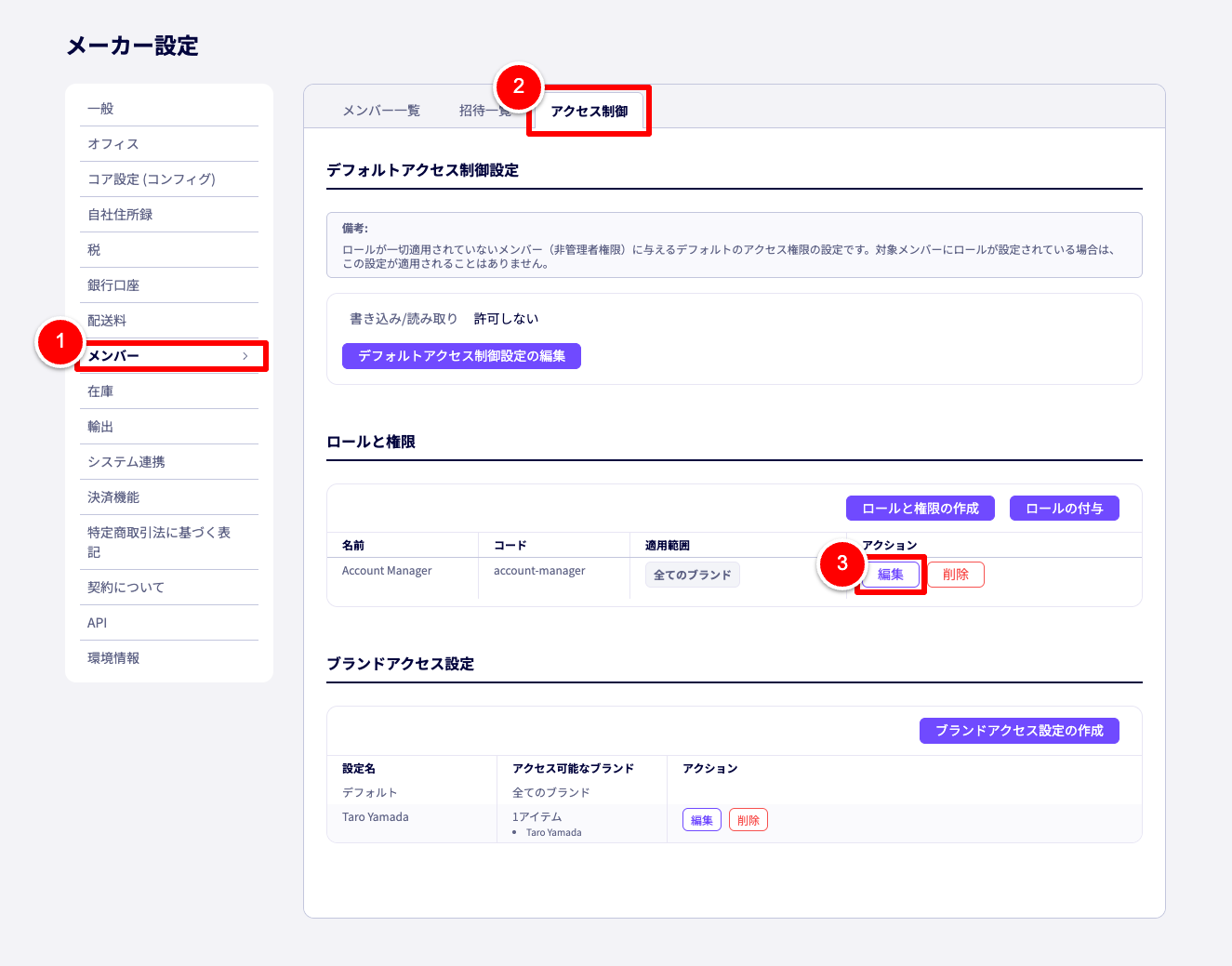
- メンバー をクリックします。
- アクセス制御 をクリックします。
- 対象のロールの 編集 をクリックします。
「ロールと権限の編集」モーダルが表示されます。
「作成」と同様の手順で編集し、「更新」をクリックすることで、ロールの編集が完了します。
ロールを削除する

画面左上の 「メーカー設定 > メーカー設定を開く」 をクリックします。
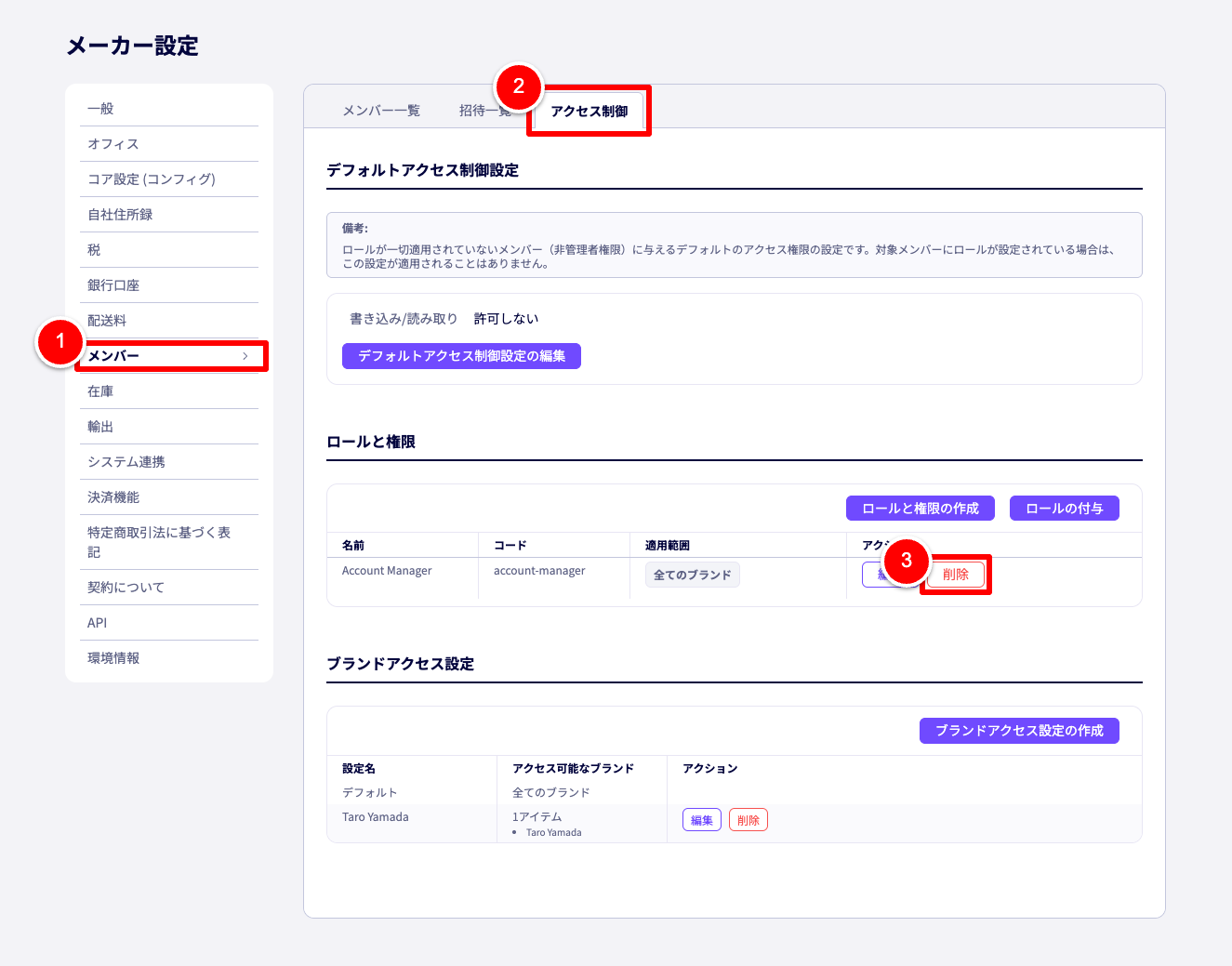
- メンバー をクリックします。
- アクセス制御 をクリックします。
- 対象のロールの 削除 をクリックします。
「ロールと権限を削除する」モーダルが表示されます。
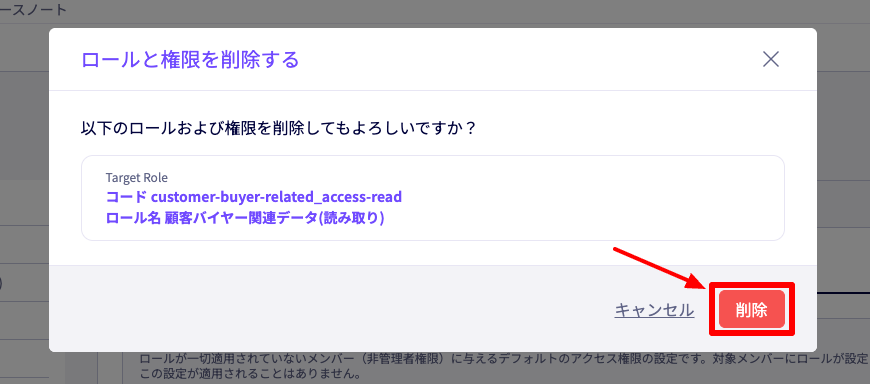
対象のロールを確認し、 削除 をクリックします。
成功した場合、該当ロールは削除され、「ロールと権限」一覧にも表示されなくなります。
ロールがメンバーに付与されている場合は、削除に失敗します。
メンバーにロールを付与する
この操作は「プライマリーオーナー」、「オーナー」、「メンバー / 管理者」のメンバーが行うことができます。
作成したロールは、メンバーに付与することができます。

画面左上の 「メーカー設定 > メーカー設定を開く」 をクリックします。
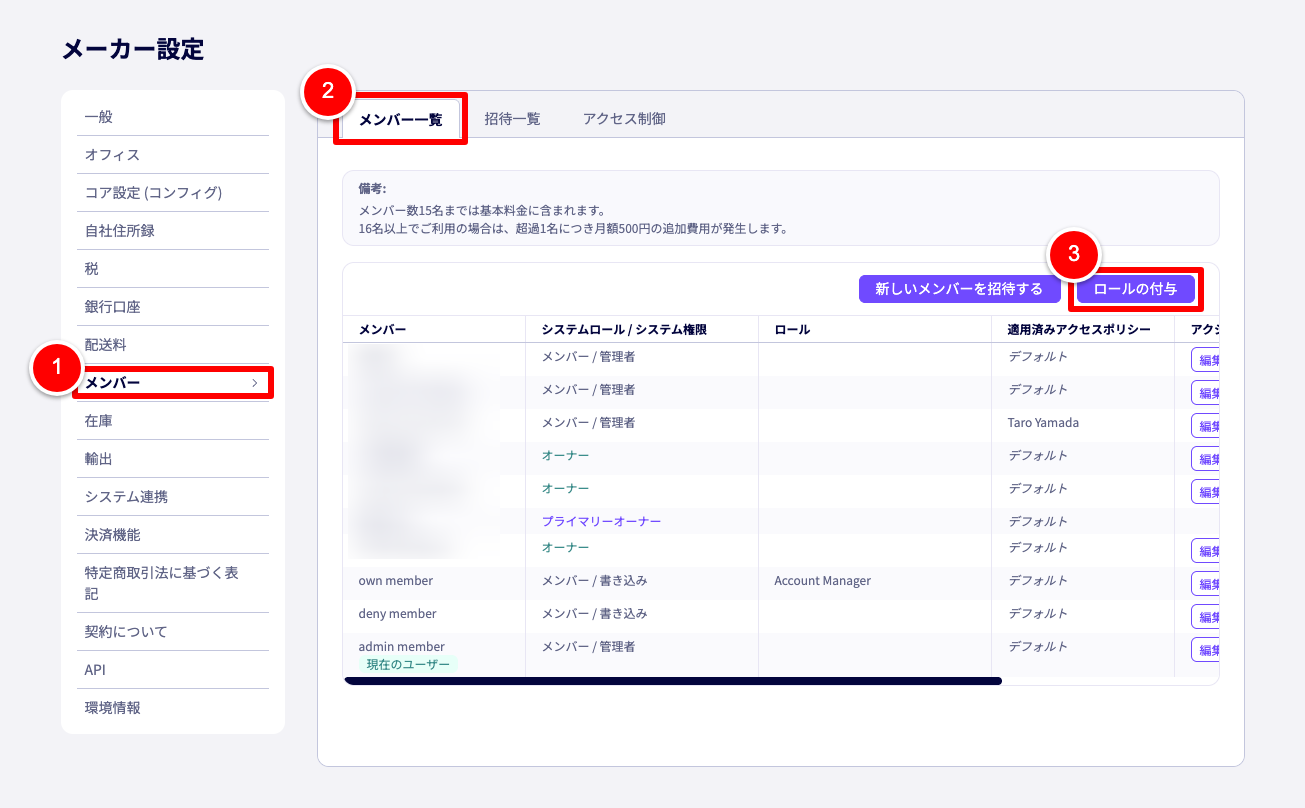
- メンバー をクリックします。
- メンバー一覧 をクリックします。
- ロールの付与 をクリックします。
「メンバーにロールを付与する」モーダルが表示されます。
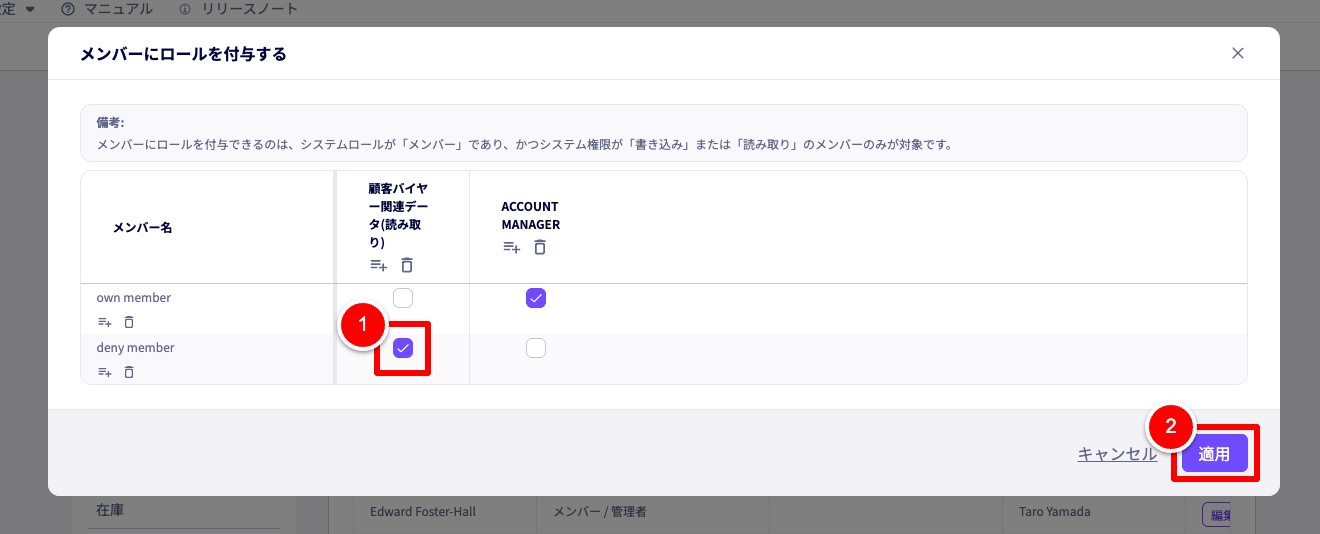
- ロールの選択
各メンバーに対し、付与するロールを選択します。
現在は1つのロールのみ付与することが可能です。 - 適用
メンバーへのロール選択が完了したら、適用 をクリックします。
メンバーにロールを付与します。
デフォルトのアクセス制御を設定する
この操作は「プライマリーオーナー」、「オーナー」、「メンバー / 管理者」のメンバーが行うことができます。
「メンバー / 書き込み」のメンバーに対して、まだロールを付与していない場合に、各リソースへのアクセスを許可するかどうかを設定することができます。
ロールが付与されているメンバーには、デフォルトアクセス制御設定は適用されず、常にロールに定義された権限が適用されます。

画面左上の 「メーカー設定 > メーカー設定を開く」 をクリックします。
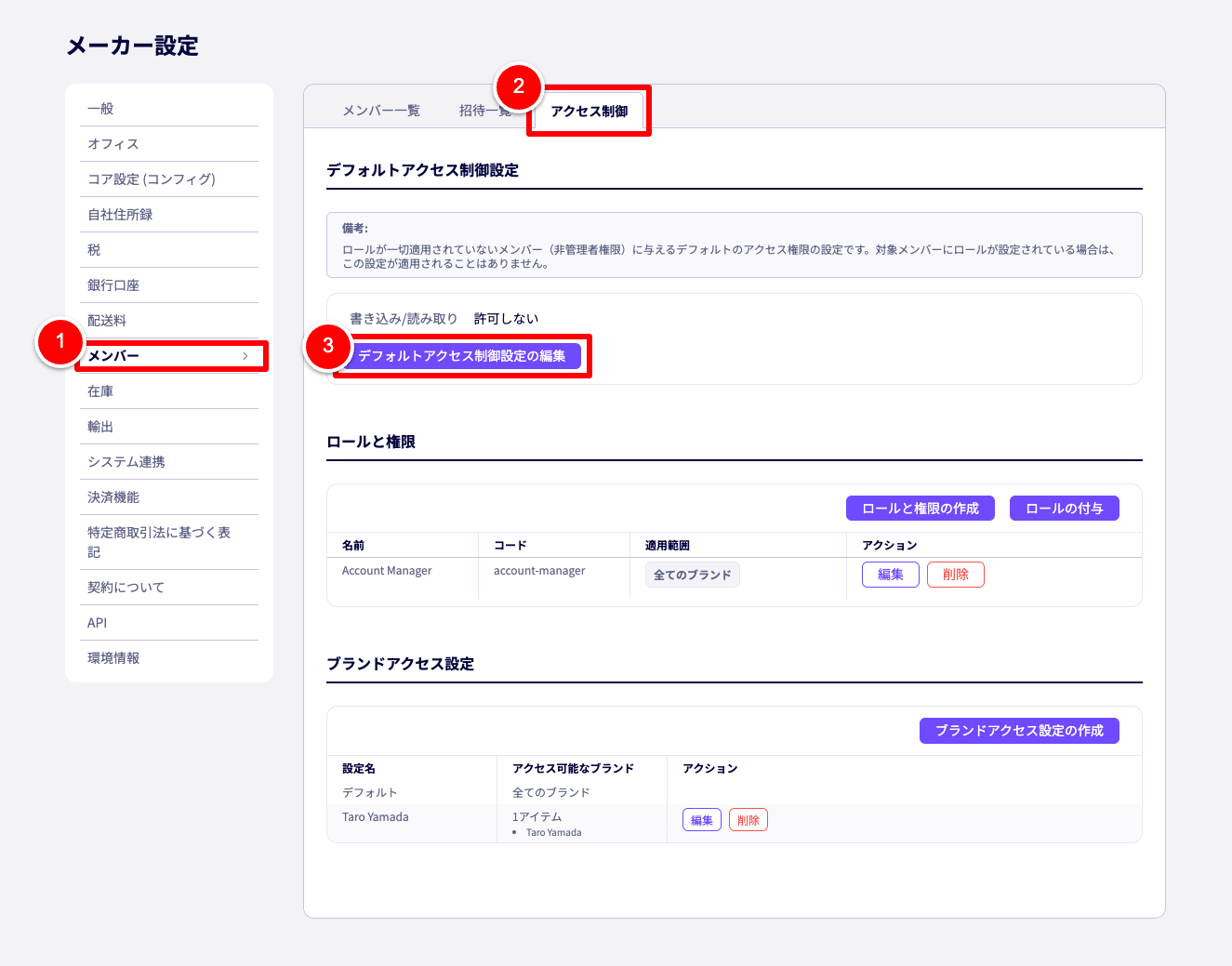
- メンバー をクリックします。
- アクセス制御 をクリックします。
- デフォルトアクセス制御設定の編集 をクリックします。
「デフォルトアクセス制御設定」モーダルが表示されます。
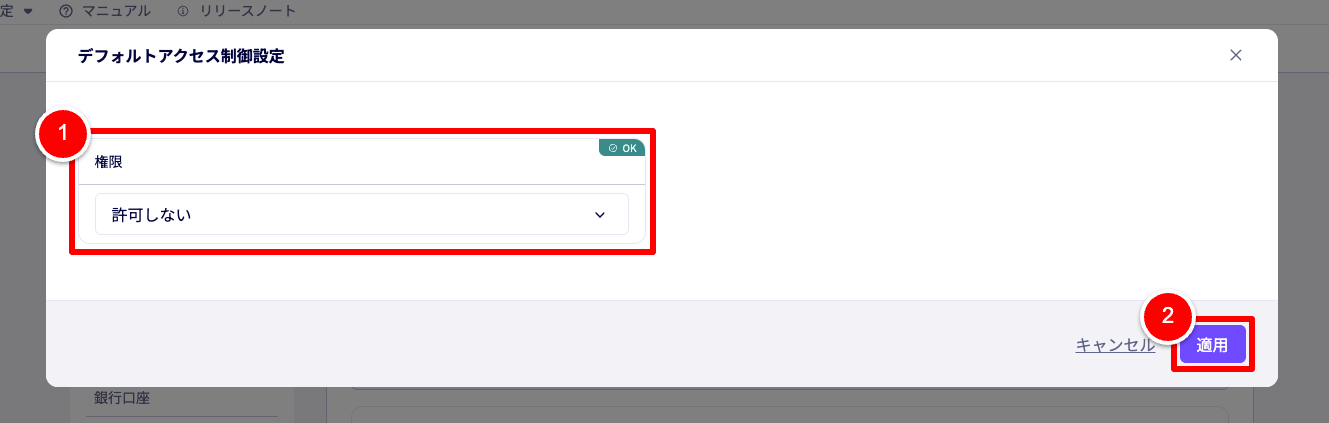
- 権限
下記2つのいずれかから選択します。- 許可する:
ロールが付与されていない「メンバー / 書き込み」のメンバーは、全てのリソースへの書き込み、読み取りが可能となります。 - 許可しない:
ロールが付与されていない「メンバー / 書き込み」のメンバーは、全てのリソースへの書き込み、読み取りができなくなります。
- 許可する:
- 適用
設定が完了したら、適用 をクリックします。
デフォルトのアクセス制御設定が適用されます。
ご不明な点は お問い合せフォームよりご連絡ください。
お急ぎの場合やお電話でのご案内が必要な場合は下記までご連絡ください。
[受付時間] 平日10:00-18:00 [JPT]
050-3355-1202